Daftar Isi
Jika Anda telah menyiapkan aturan penerusan di Outlook 365/Office 365, untuk meneruskan semua email ke GMAIL atau ke akun email eksternal lainnya, dan pengiriman gagal dengan kesalahan "Server Jarak Jauh mengembalikan '550 5.7.520 Akses ditolak, Organisasi Anda tidak mengizinkan penerusan eksternal", lanjutkan membaca di bawah ini untuk menyelesaikan masalah.
Beberapa bulan yang lalu saya mengaktifkan penerusan otomatis di Outlook 365, untuk meneruskan semua email Office 365 saya ke Gmail, dan aturan penerusan berfungsi dengan baik beberapa bulan sekarang. Tetapi hari ini, aturan penerusan berhenti bekerja tanpa alasan yang jelas dengan kesalahan:
" Pengiriman telah gagal ke penerima atau grup ini: xxx @gmail.com Pesan Anda tidak terkirim karena penyedia email penerima menolaknya. Informasi diagnostik untuk administrator: Server yang dihasilkan: SN6PR0102MB3373.prod.exchangelabs.com @xxx.com Remote Server mengembalikan '550 5.7.520 Akses ditolak, Organisasi Anda tidak mengizinkan penerusan eksternal.bantuan lebih lanjut. AS(7555) '"
Cara MEMPERBAIKI: Penerusan Office 365 Tidak Berfungsi. Pengiriman telah gagal. Organisasi Anda tidak mengizinkan penerusan eksternal. 550 5.7.520 Akses Ditolak.
Kesalahan penerusan Outlook 365 "Pengiriman gagal, organisasi Anda tidak mengizinkan penerusan eksternal - Server Jarak Jauh dikembalikan.'550 5.7.520 Akses ditolak", dapat terjadi karena alasan berikut:
- Alasan 1. Jika Anda mengaktifkan penerusan email untuk lebih dari sepuluh (10) penerima. Pada kasus ini, lanjutkan dan buat grup distribusi dengan penerima ini, dan teruskan ke daftar distribusi ini sebagai gantinya, karena Office 365 tidak mengizinkan penerusan email secara otomatis ke lebih dari 10 alamat email. Alasan 2. Kapan penerusan email dinonaktifkan di Kebijakan filter Spam Keluar Office 365 Pada kasus ini, untuk memperbaiki kesalahan pengiriman penerusan, lanjutkan dan aktifkan penerusan email dalam kebijakan filter Spam Outbound, dengan menggunakan salah satu metode di bawah ini.
Metode 1. Ubah Kebijakan Filter Spam Keluar di Pusat Admin Office 365.
Untuk mengubah pengaturan filter antispam default di pusat Admin Office 365:
1. Masuk ke pusat Admin Office 365 dan buka Keamanan & Kepatuhan Kantor (alias: "Pengaturan perlindungan" > https://protection.office.com/homepage).
2. Perluas Manajemen Ancaman pada panel kiri dan klik Kebijakan.
3. In Kebijakan Ancaman klik Anti-spam

4. Dalam Pengaturan anti-spam , perluas Kebijakan filter spam keluar dan klik Kebijakan Penyuntingan. *
Catatan: Jika Anda ingin mengaktifkan penerusan email eksternal untuk pengguna tertentu, lanjutkan ke metode-2 di bawah ini.
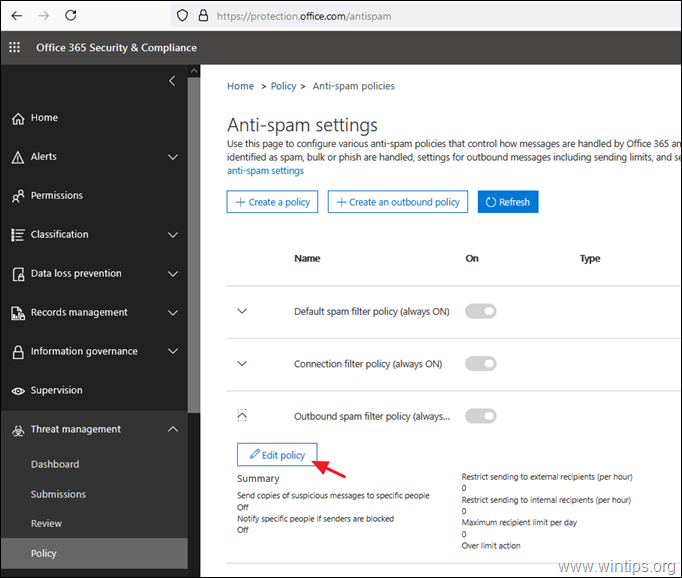
5. Dalam pengaturan 'Kebijakan filter spam keluar' , set yang Penerusan Otomatis to On-Forwarding diaktifkan dan klik Simpan.
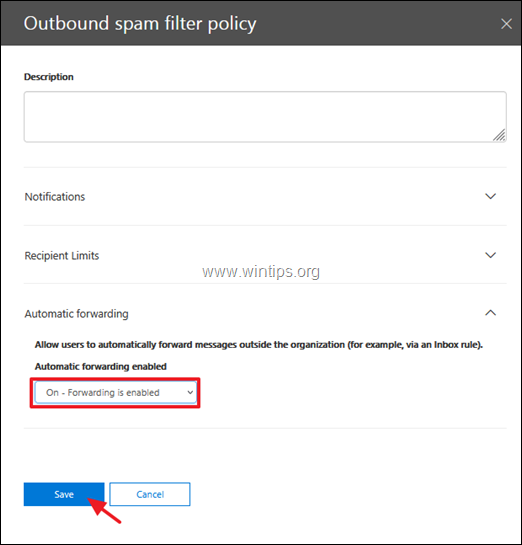
Metode 2. Aktifkan Penerusan Eksternal untuk Pengguna Individual di Office 365.
Untuk mengaktifkan penerusan email untuk kotak surat tertentu di pengaturan anti-spam Office 365:
1. Di pengaturan filter antispam Office 365, klik Membuat kebijakan outbound.
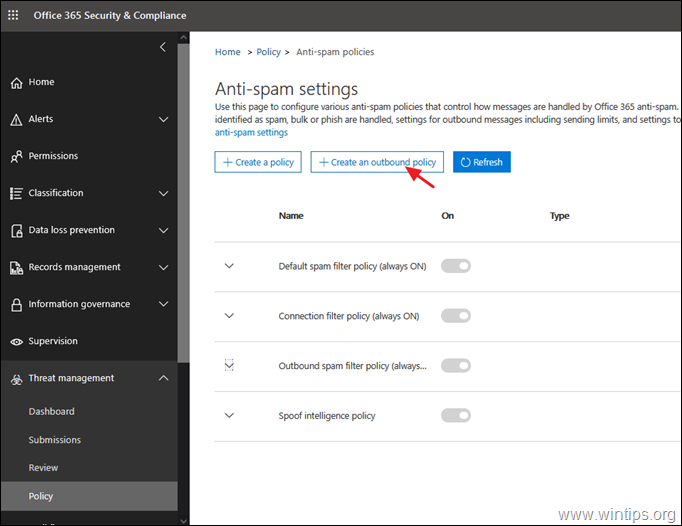
2. Berikan Nama untuk kebijakan baru, dan kemudian:
a. Set yang Penerusan Otomatis to On-Forwarding diaktifkan.
b. Klik Tambahkan kondisi.

c. Pilih Pengirim adalah lalu pilih pengguna untuk menerapkan kebijakan outbound baru.
d. Klik Simpan ketika selesai.
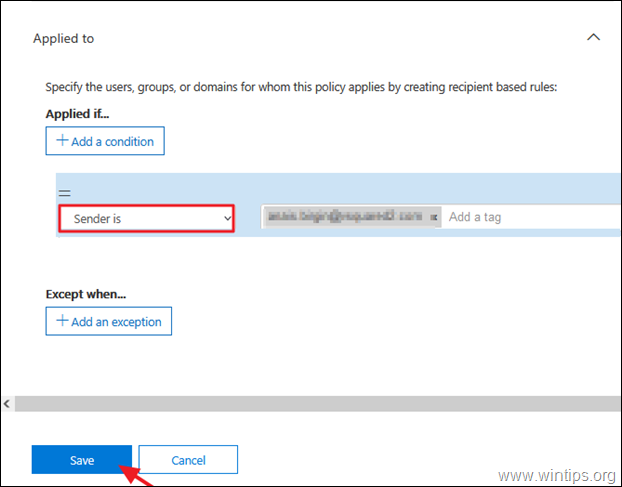
Metode 3. Ubah Kebijakan Filter Spam Keluar melalui PowerShell di Office 365.
Untuk mengaktifkan penerusan email dalam kebijakan Outbound Spam Filter, menggunakan PowerShell, berikan perintah ini: *
- Set-HostedOutboundSpamFilterPolicy -Identity Default -AutoForwardingMode On
Catatan: Perintah di atas, mengizinkan penerusan email dalam kebijakan filter spam outbound bernama "Default". (sumber: https://docs.microsoft.com/en-us/powershell/module/exchange/set-hostedoutboundspamfilterpolicy?view=exchange-ps)
Itu saja! Beri tahu saya jika panduan ini telah membantu Anda dengan meninggalkan komentar tentang pengalaman Anda. Silakan sukai dan bagikan panduan ini untuk membantu orang lain.

Andy Davis
Blog administrator sistem tentang Windows





